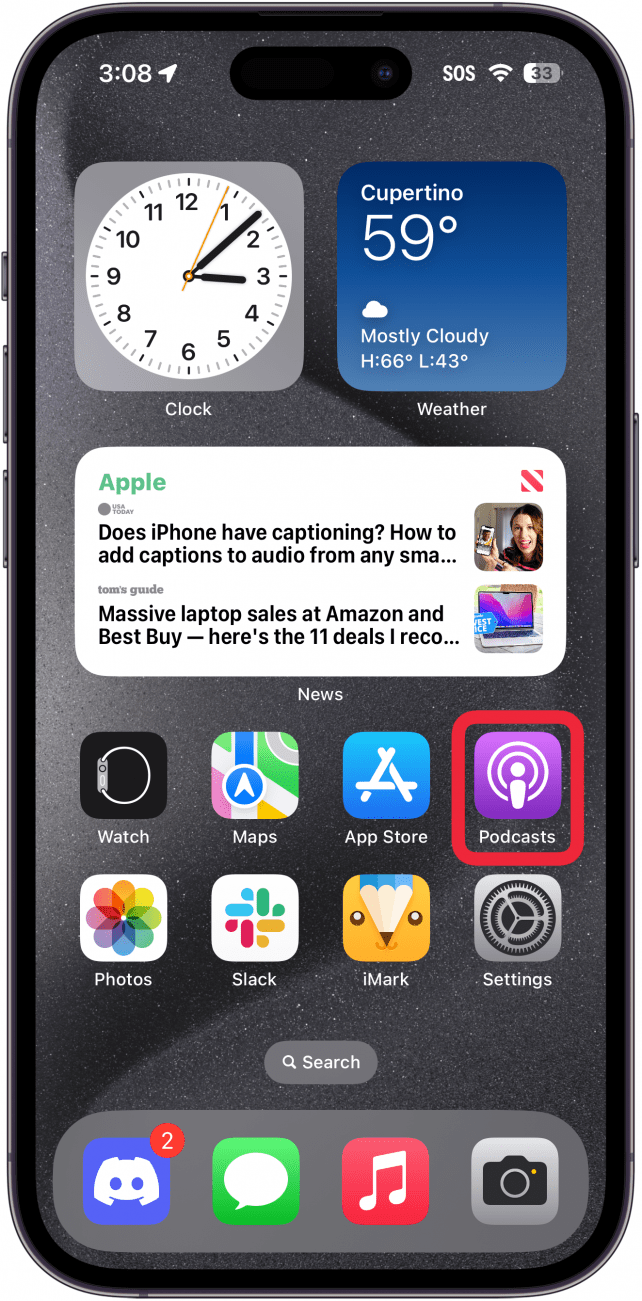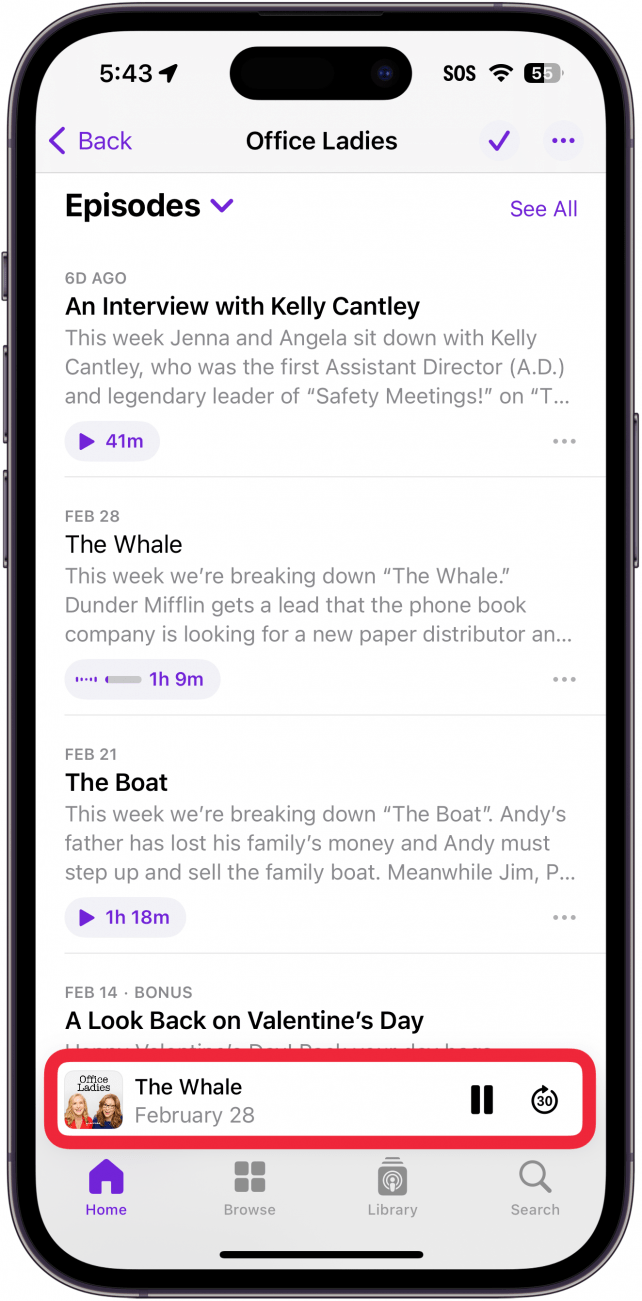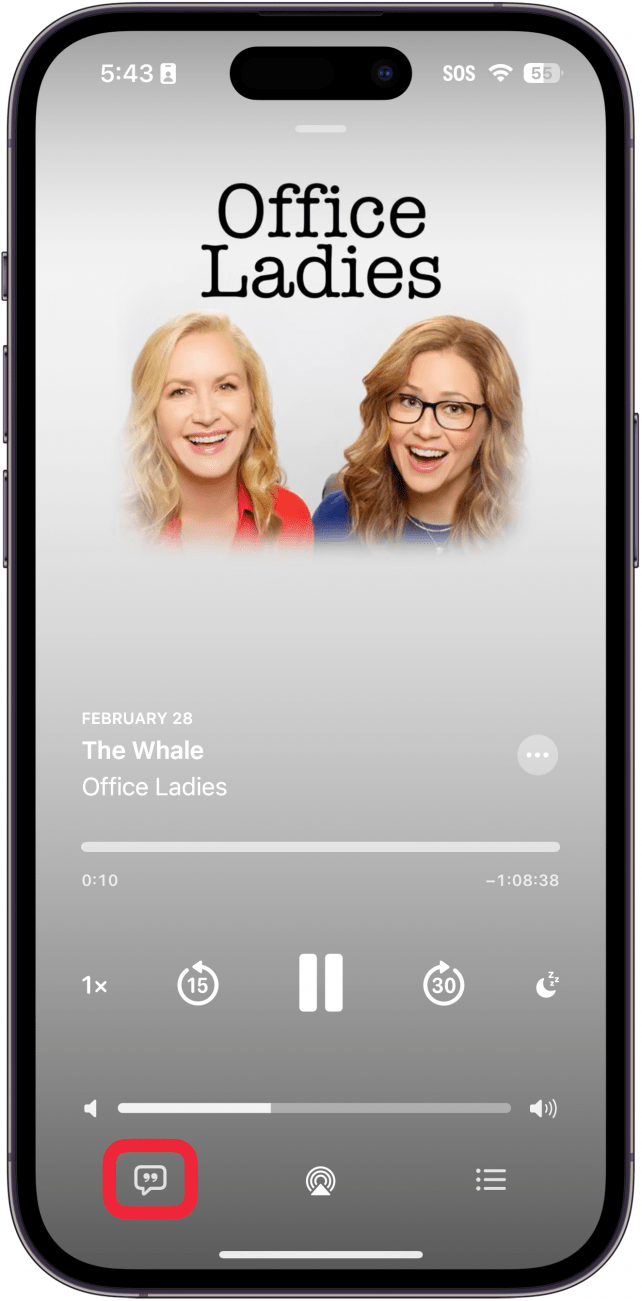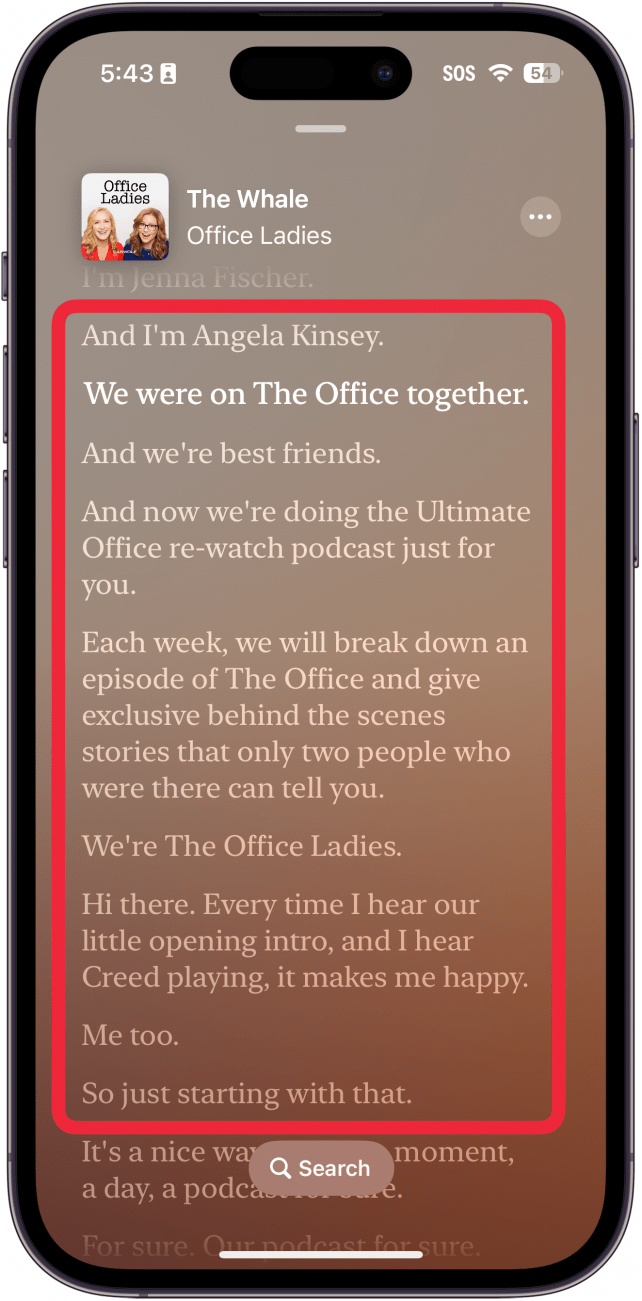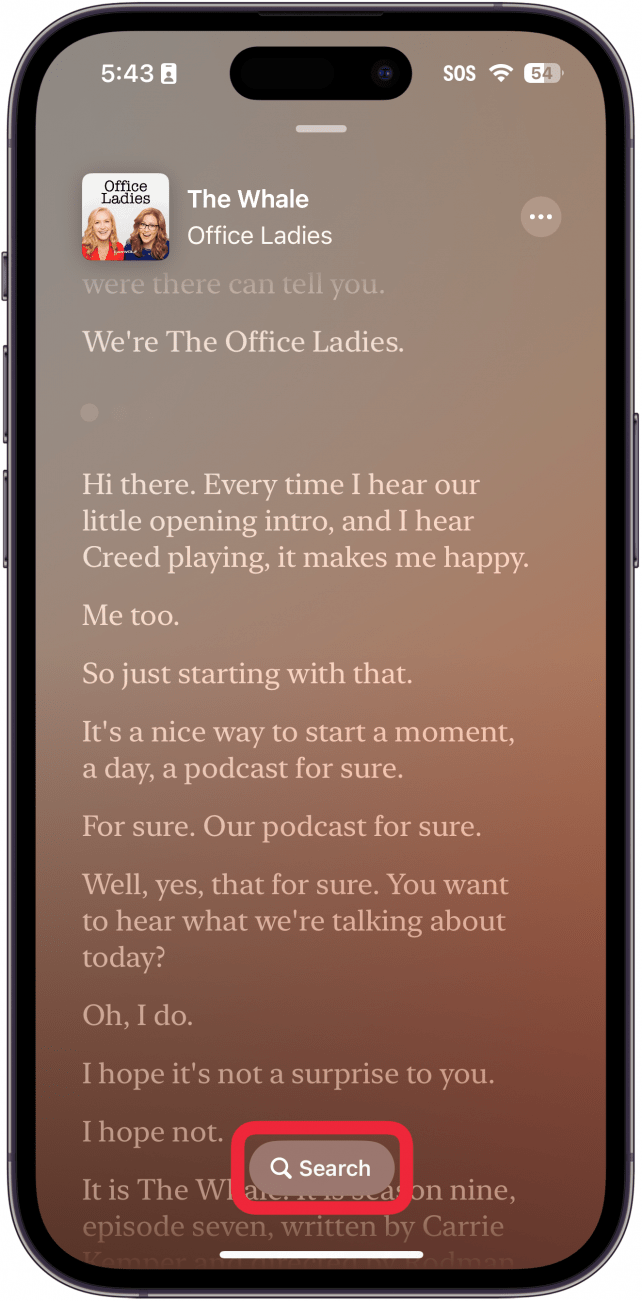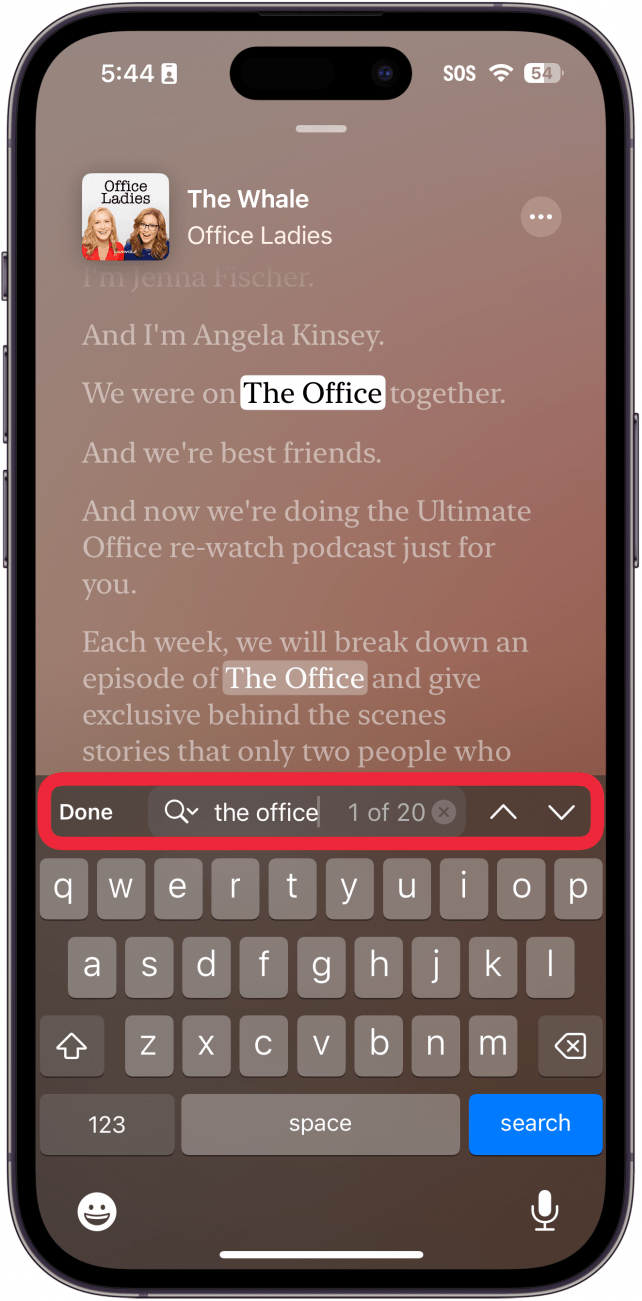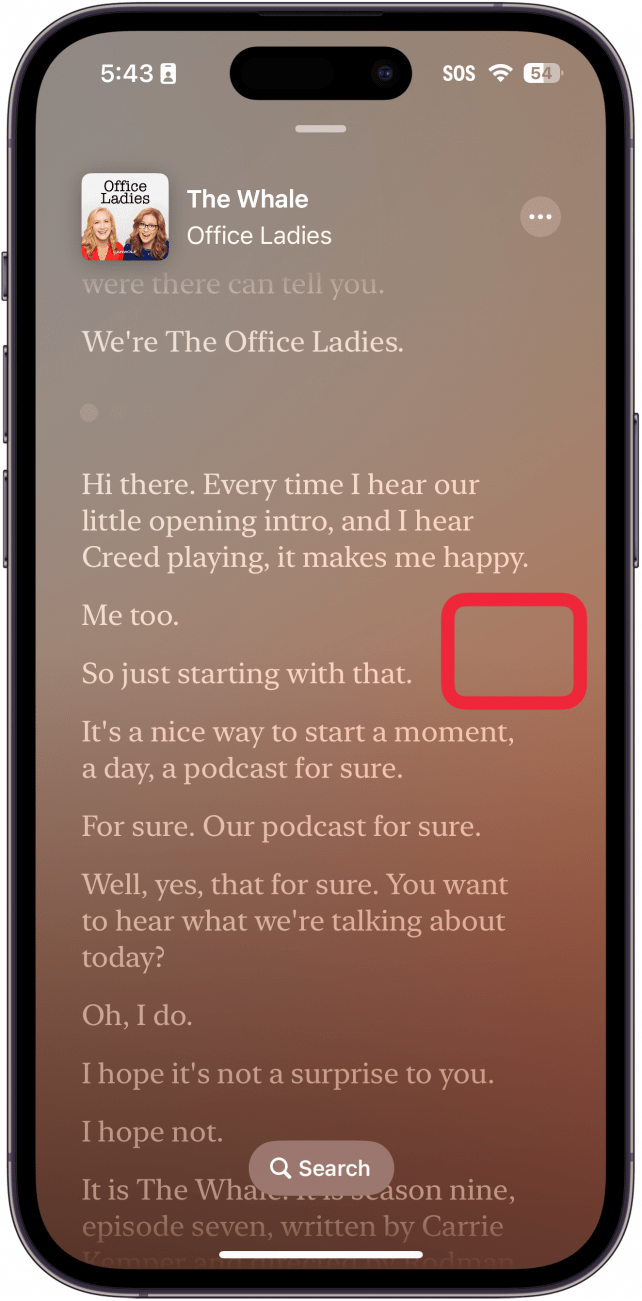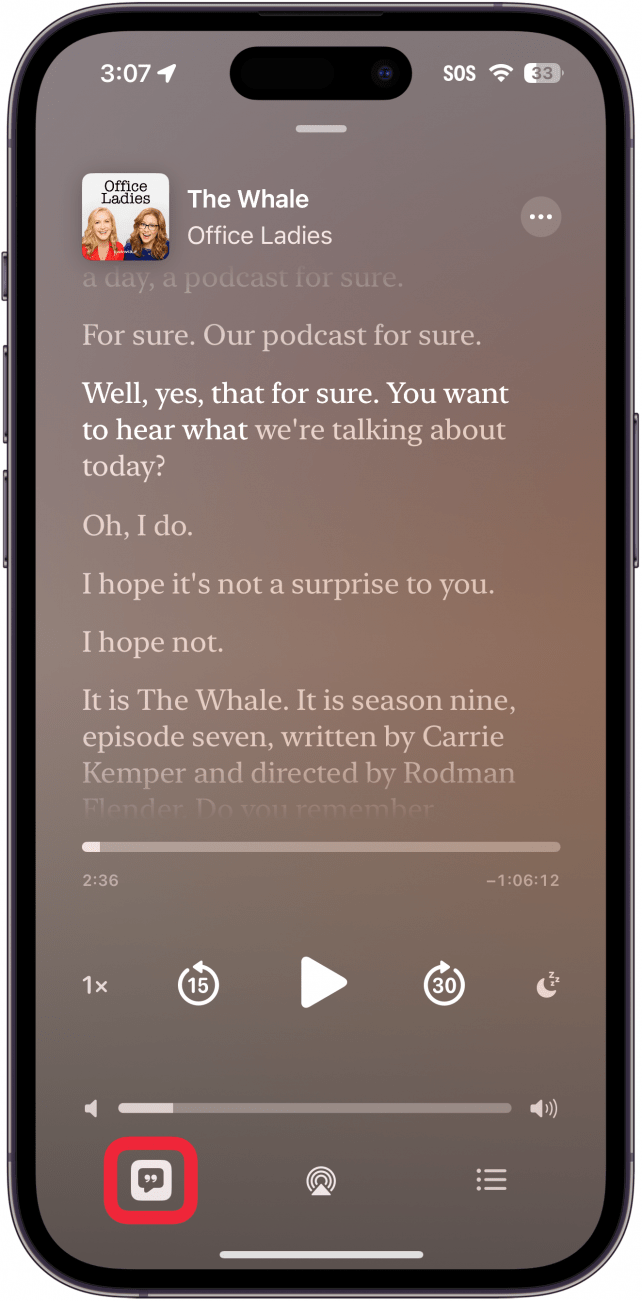お気に入りのPodcastを聴きながら、そのトランスクリプトを読みたいと思いませんか?最新のiOSアップデートで、Apple PodcastがPodcastのトランスクリプトを提供するようになりました。この便利な新機能の使い方をご紹介します。
このヒントが気に入る理由
- **耳の不自由なPodcastファンも、お気に入りの番組のトランスクリプトを読むことができるようになりました。
- **ポッドキャストのトランスクリプトを読むと、リスニングに集中できます。
- Podcast.の特定の瞬間を検索するためにトランスクリプトを使用します。
Apple Podcastのトランスクリプトを見つける方法
システム要件
*このヒントはiOS 17.4以降を搭載したiPhoneで動作します。iOSの最新バージョン](https://www.iphonelife.com/content/how-to-update-to-ios-11-iphone-ipad)へのアップデート方法についてはこちらをご覧ください。
ポッドキャストのトランスクリプトは非常に便利です。聴覚に障害のある方でも、お気に入りのPodcastを問題なく楽しめるようになりました。iPhoneの最新アップデートに関する詳しいニュースについては、ぜひ無料のTip of the Day ニュースレターにぜひご登録ください。それでは、新しいApple Podcastのトランスクリプト機能にアクセスする方法をご紹介します:
 iPhoneの隠れた機能を発見しよう1日1分でiPhoneを使いこなすためのヒント(スクリーンショットとわかりやすい説明付き)を毎日お届けします。
iPhoneの隠れた機能を発見しよう1日1分でiPhoneを使いこなすためのヒント(スクリーンショットとわかりやすい説明付き)を毎日お届けします。
- Podcastsアプリケーションを開きましょう。

- お気に入りのPodcastのエピソードを再生し、**再生中バーをタップします。

- Transcriptボタン**をタップします。Apple Musicのカラオケ](https://www.iphonelife.com/content/how-to-do-karaoke-apple-music-sing)を使っているときの歌詞ボタンと似ています。

- ポッドキャストのトランスクリプトが表示され、各セリフを追うことができます。

- 検索ボタン**をタップすると、特定の単語やフレーズを検索できます。

- 単語やフレーズを入力すると、トランスクリプト内でハイライトされます。

- ポッドキャストのトランスクリプトを閉じるには、空白部分をタップします。

- トランスクリプトボタン**をタップして閉じます。

以上がApple Podcastのトランスクリプトを見る方法です!Podcastが聞き取りにくい場合でも、聞きながら読みたい場合でも、Appleはこの機能を驚くほど簡単に使えるようにしました。次はPodcastスリープタイマーの使い方です。